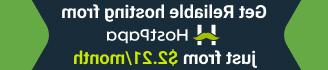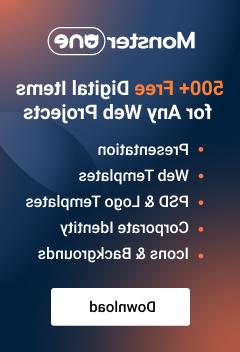WordPress. 如何在帖子/页面中创建链接,并使其在新选项卡中打开
May 12, 2015
本教程将向您展示如何在WordPress帖子/页面中创建一个链接,并使其在新页面中打开 tab.
WordPress. 如何在帖子/页面中创建链接,并使其在新选项卡中打开
-
首先,登录到你的WordPress管理面板,导航到 Posts tab there. 打开你需要添加链接的文章:
-
突出显示要链接的文本. Then click the Link button on the toolbar. In Visual 模式,它看起来就像 screenshot below:
在文本模式下,它看起来就像 screenshot below:
-
在弹出的窗口中,输入你想要链接到的URL:
-
URL: 链接的URL(包括 http://外部网站的开头).
-
Title(可选):当访问者将鼠标悬停在链接上时,链接的标题(小 tooltip 将与标题一起出现).
-
在新窗中打开链接Tab: 如果选中此框,点击链接将打开一个新窗口tab.
如果您想链接到您现有的帖子或页面之一, 使用搜索框查找要链接到的文章/页面. 单击文章或页面的标题,然后单击 URL and Title 字段将自动填写:
-
-
输入URL后,单击 Add Link:
或者,您可以添加一个链接 Text mode with HTML code.
-
然后添加应该作为链接的文本,例如 ‘Link’.
-
Finally, add an 标记,以指示链接结束的位置.
-
以便在新打开链接 tab, add target=”_blank” 进入链接代码:
下面的例子展示了这个链接应该是什么样的:
Click Link to go to Google.com.
Save/Update 中的帖子和刷新页面 browser. 您将看到添加的链接:
现在您知道了如何在post/page中创建链接并使其在new中打开 tab.
请随时查看下面的详细视频教程:
WordPress. 如何在帖子/页面中创建链接,并使其在新选项卡中打开